سختی کار: متوسط
مراحل: 36
زمان موردنیاز:35 دقیقه الی 1 ساعت
مقدمه
در این مقاله، نحوه جدا کردن و تعویض مادربرد در Galaxy S20 که زیر مجموعه آموزش تعمیرات موبایل است را یاد خواهید گرفت. برای انجام این تعمیرات به چسب تعویض نیاز دارید.
ابزار موردنیاز:
- ابزار خارج کننده سیمکارت
- سپراتور
- تاچ کش
- مجموعه 6 عددی پیک
- پنس
- پیچگوشتی چهارسو
- اسپاتول
مرحله 1: محفظه سیمکارت را بردارید

- یک ابزار خارج کردن سیمکارت، بیت یا یک گیره کاغذ صافشده را در سوراخ کوچک محفظه سیمکارت در لبه بالایی گوشی نزدیک باند پلاستیکی آنتن قرار دهید.
محض اطلاع: اگر ابزار را در سوراخ دیگر قرار دادهاید، نگران نباشید - میکروفون و واشر ورودی به صورتی نصبشدهاند که آسیب نمیبینند.
- محکم فشار دهید تا محفظه خارج شود.
مرحله 2: محفظه سیمکارت را بردارید

- محفظه سیمکارت را بردارید.
محض اطلاع: سیمکارت بهراحتی از محفظه خارج میشود.
نکته: وقتی سیمکارت را دوباره وارد میکنید، اطمینان حاصل کنید که نسبت به محفظه در جهت مناسب قرار دارد.
نکته: یک واشر لاستیکی نازک در اطراف محفظه از ورود آب و گردوغبار به داخل آن جلوگیری میکند. اگر این واشر خراب یا مفقودشده است، برای محافظت از اجزای داخلی گوشی، واشر یا کل محفظه سیمکارت را تعویض کنید.
مرحله 3: لبه پایینی را گرمکنید
احتیاط: قبل از شروع کار، گوشی خود را از برق بکشید و خاموشکنید.
- توسط سپراتور به قسمت لبهی پایینی قاب پشتی گرما اعمال نمایید.
محض اطلاع: میتوانید از سشوار، تفنگ حرارتی نیز استفاده کنید، اما مراقب باشید گوشی بیشازحد گرم نشود - نمایشگر و باتری داخلی هر دو در معرض آسیب براثر گرما هستند.
مرحله 4: چسب لبه پایینی گوشی را جدا کنید

- تاچ کش را، پشتگوشی و تا جایی که امکان دارد در مرکز لبهی پایینی قاب بچسبانید.
محض اطلاع: اگر نمایشگر شما بهشدت ترکخورده است، پوشاندن آن با یکلایه نوار بستهبندی شفاف کمک میکند تا تاچ کش بچسبد. روش دیگر، میتوانید از نوارچسب بسیار محکم بهجای دستگیره مکنده استفاده کنید. اگر هیچکدام از روشها مفید نبود، میتوانید آن را به شیشه شکسته چسب بزنید.
- تاچ کش را با نیروی قوی و ثابت بکشید تا شکافی بین درب پشت و قاب ایجاد شود.
- نوک پیک را وارد شکاف کنید.
محض اطلاع: به دلیل مقاومت زیاد چسب، این کار ممکن است چندین بار نیاز به گرم کردن با سپراتور و استفاده از تاچ کش داشته باشد.
محض اطلاع: اگر در ایجاد شکاف با مشکل مواجه شدید، گرمای بیشتری به لبه آن وارد کنید و دوباره امتحان کنید.
احتیاط: وارد آوردن نیروی بیشازحد با پیک ممکن است به ترک خوردن شیشه درب پشت منجر شود.
مرحله 5
 |  |
- پیک را در امتداد لبه پایین به عقب و جلو بکشید تا چسب بریده شود.
- احتیاط: بریدن چسب در قسمت گوشههای گوشی که شیشه خمیده است موجب ترک خوردن پنل شیشهای خواهد شد.
- پیک را در درز بگذارید تا از بسته شدن مجدد چسب جلوگیری کند.
مرحله 6: لبه سمت چپ را گرمکنید
- توسط سپراتور به لبهی سمت چپ قاب پشتی گرما اعمال نمایید.
مرحله 7: چسب لبه سمت چپ را جدا کنید

- تاچ کش را در پشتگوشی قرار دهید تا آنجا که ممکن است به مرکز لبه سمت چپ نزدیک باشد.
- تاچ کش را با نیروی قوی و ثابت بکشید تا شکافی بین درب پشت و قاب ایجاد شود.
- نوک یک پیک را وارد شکاف کنید.
محض اطلاع: ازآنجاکه گلس (شیشه) این قسمت خمیده است، نمیتوانید پیک را خیلی وارد کنید. تا زمانی که نوک پیک زیر لبهی گلس باشد، میتوانید ادامه دهید.
محض اطلاع: به دلیل مقاومت زیاد چسب ممکن است چندین بار نیاز به تکرار این عمل باشد.
محض اطلاع: اگر در ایجاد فاصله بین قاب و لبه مشکلی دارید، گرمای بیشتری به لبه آن وارد کنید و دوباره امتحان کنید.
- میتوانید چند قطره از الکل ایزوپروپیل با غلظت بالا (بیش از 90٪) را به داخل درز بچکانید تا به شل شدن چسب کمک کند.
احتیاط: وارد آوردن نیروی بیشازحد با پیک، ممکن است به ترک خوردن شیشه درب پشت منجر شود.
مرحله 8
 |  |
- هنگامیکه پیک زیر لبهی گلس قرار گرفت، آن را به سمت پایین متمایل کنید و بیشتر وارد کنید تا کاملاً چسب درب پشت جدا شود.
مرحله 9
 |  |
- پیک را در امتداد لبهی چپ گوشی بکشید تا چسب قاب پشتی جدا شود.
احتیاط: هنگام کشیدن آن در کادر اطراف دکمههای تنظیم صدا و پاور، مراقبت باشید - بریدگی در گلس ممکن است آن را در معرض ترکخوردگی قرار دهد.
- پیک را زیر لبه سمت چپ گلس باقی بگذارید نزدیک گوشه چپ بالای دستگاه تا از بسته شدن مجدد چسب جلوگیری کند.
مرحله 10: لبه راست را گرم کنید
- توسط سپراتور به لبه سمت راست قاب پشتی گرما اعمال نمایید.
محض اطلاع: میتوانید از سشوار، تفنگ حرارتی نیز استفاده کنید، اما مراقب باشید گوشی بیشازحد گرم نشود - نمایشگر و باتری داخلی هر دو در معرض آسیب براثر گرما هستند.
مرحله 11: چسب لبه سمت راست را جدا کنید

- تاچ کش را در پشتگوشی قرار دهید تا آنجا که ممکن است به مرکز لبه سمت راست نزدیک باشد.
- مکش را با نیروی قوی و ثابت بکشید تا شکافی بین درب پشت و قاب ایجاد شود.
- نوک یک پیک را وارد شکاف کنید.
محض اطلاع: مانند لبه قبلی، باید پیک را به سمت پایین متمایل کنید تا کاملاً در زیر قاب پشتی قرار گیرد.
مرحله 12
 |  |
- پیک را در امتداد لبه سمت راست گوشی بکشید تا چسب قاب پشتی جدا شود.
- پیک خود را زیر لبه سمت راست شیشه نزدیک قسمت بالای دستگاه بگذارید تا از بسته شدن مجدد چسب جلوگیری کند.
محض اطلاع: ممکن است در حین انجام این کار یک یا هردو پیک آزاد شوند و از قاب پشتی جدا شوند، اگر این اتفاق افتاد آنها را کنار بگذارید، چراکه لبه پایین ازاینجا به بعد به هم نمیچسبد.
مرحله 13: لبه بالایی را گرمکنید
- سپراتور گرم شده را به مدت دو دقیقه در لبه بالایی قاب پشتی قرار دهید.
مرحله 14: چسب لبه بالایی را جدا کنید
 |  |
احتیاط: شیشه نزدیک به گوشههای قاب پشتی خمیده است و در برابر ترکخوردگی بسیار حساس است. در طی این مرحله آرام باشید تا از آسیب دیدن قاب پشتی خود جلوگیری کنید.
- پیک را بهآرامی از لبه سمت راست دستگاه به دورتادور گوشه سمت راستبالا بکشید.
- پیک را در امتداد لبه بالایی تا به گوشه چپ بالا برش دهید تا چسب قاب پشتی کاملاً جدا شود.
محض اطلاع: اگر برش دادن در قسمتی دشوار شد، قبل از ادامه کار آن قسمت را مجدداً گرمکنید و سپس ادامه دهید.
مرحله 15: درب پشت را بردارید
 |  |
- درب پشت را بهآرامی بلند کنید. برای برش دادن چسبهای باقیمانده از پیک استفاده کنید.
- درب پشت را بردارید.
نکته: هنگام مونتاژ مجدد، ابتدا گوشی را روشن کرده و قبل از اینکه درب پشت را در جای خود قرار دهید عملکرد درست تمام قسمتها را بررسی کنید. قبل از ادامه کار حتماً گوشی خود را کاملاً خاموشکنید.
- قبل از بستن قاب پشتگوشی و چسباندن مجدد دورتادور گوشی، این راهنما را دنبال کنید.
مرحله 16: براکت مادربرد را بازکنید

- با استفاده از پیچگوشتی چهارسو، پنج پیچ 4 میلیمتری را که براکت مادربرد را محکم میکنند بردارید.
محض اطلاع: در طول این تعمیر، به هر پیچ دقت کنید و مطمئن شوید که دقیقاً در جای قبلی خود قرار میگیرد.
مرحله 17: براکت مادربرد را بازکنید
 |  |
- با استفاده از یک پنس، بهآرامی براکت مادربرد را از قاب میانی پلاستیکی جدا کنید.
احتیاط: براکت را کاملاً جدا نکنید، زیرا هنوز به سیمپیچ شارژ بیسیم متصل است.
مرحله 18: سیمپیچ شارژ بیسیم را جدا کنید
 |  |
- سیمپیچ شارژ بیسیم را بهآرامی از دستگاه جدا کنید.
- سیمپیچ شارژ بیسیم را جدا کنید
محض اطلاع: سیمپیچ از طریق اتصالهایی با فنر به بقیه دستگاه متصل میشود، بنابراین نیازی به قطع هیچ اتصالاتی نیست.
نکته: در هنگام مونتاژ، ابتدا پیچهای براکت مادربرد را دوباره ببندید تا سیمپیچ شارژ را بهدرستی در جای خود قرار دهید، سپس بقیه سیمپیچ را محکم فشار دهید تا کاملاً بچسبد.
مرحله 19: باتری را جدا کنید
 |  |
- برای قطع رابط باتری و بالا کشیدن آن از اسپاتول استفاده کنید.
احتیاط: هنگام قطع چنین اتصالاتی، مراقب باشید اجزای کوچک نصبشدهی اطراف سوکت را جدا نکنید.
مرحله 20: قاب میانی پایینی را بازکنید

- با استفاده از پیچگوشتی چهارسو، پنج پیچ به طول 4 میلیمتر که بلندگو و قاب میانی پایین را محکم میکنند بازکنید.
مرحله 21: بلندگو را جدا کنید
 |  |
- نوک اسپاتول یا پنس را در شکاف گوشه چپ بالای قاب میانی قرار داده و به آهستگی بلند کنید تا گیرههایی که آن را در جای خود نگهداشتهاند آزاد کنید.
- بلندگو و قاب میانی پایین را بردارید.
.jpg)
مرحله 22: برد کمکی را جدا کنید
 |  |
- با استفاده از اسپاتول کابلهای فلکس اصلی و کمکی را از برد کمکی نزدیک پایین دستگاه جدا کنید.
نکته: برای اتصال مجدد رابطهایی مانند این، با دقت یکطرف را تراز کرده و فشار دهید تا جایی که کلیک صدا کند و جا بخورد، سپس در سمت دیگر تکرار کنید. وسط را فشار ندهید. اگر اتصال نامناسب باشد، ممکن است پینها خم شوند، در این صورت آسیب دائمی به دستگاه وارد میشود.
مرحله 23: کابلهای اصلی فلکس را جدا کنید
 |  |
- با استفاده از اسپاتول کابلهای اصلی و کمکی فلکس را بالا کشیده و از مادربرد جدا کنید.
مرحله 24: کابلهای اصلی فلکس را بردارید
 |  |
- کابلهای اصلی و کمکی فلکس را بهآرامی جدا کنید.
مرحله 25: کابل اصلی نمایشگر را جدا کنید
 |  |
- با استفاده از اسپاتول کابل فلکس اصلی نمایشگر را بهآرامی بالا کشیده و از مادربرد جدا کنید.
مرحله 26: جای کابل های نمایشگر را مجدداً تغییر دهید
 |  |
- کابلهای فلکس نمایشگر را بهآرامی جدا و خمکنید و آنها را از سر راه مادربرد و باتری کنار بگذارید.
مرحله 27: قاب میانی بالایی را بازکنید

- با استفاده از یک پیچگوشتی شماره چهارسو، چهار پیچ به طول 4 میلیمتر که قاب میانی بالایی را محکم کردهاند بردارید.
مرحله 28: قاب میانی بالایی را بردارید
 |  |
- نوک یک اسپاتول را در درز سمت راست قاب میانی بالا قرار داده و بلند کنید تا گیرههای نگهدارنده آن را آزاد کنید.
- قاب میانی بالایی را بردارید.
مرحله 29: کابل دکمه کناری را جدا کنید
 |  |
- کابل فلکس دکمه کناری را با استفاده از اسپاتول قطع کنید و بهآرامی از مادربرد جدا کنید.
- کابل را با استفاده از یک پنس خمکنید و از سر راه دسترسی به مادربرد دور کنید.
مرحله 30: دوربین جلو را جدا کنید
 |  |
- کابل فلکس دوربین جلو را قطع کنید و بهآرامی از مادربرد جدا کنید.
- کابل را خم کرده و از سر راه دسترسی به مادربرد دور کنید.
مرحله 31: سلسله سنسور دوربین جلویی را جدا کنید
 |  |
- کابل سنسور دوربین جلویی را بالا کشیده و از مادربرد جدا کنید.
- کابل را خم و از سر راه دسترسی به مادربرد دور کنید.
مرحله 32: مجموعه مادربرد را بازکنید
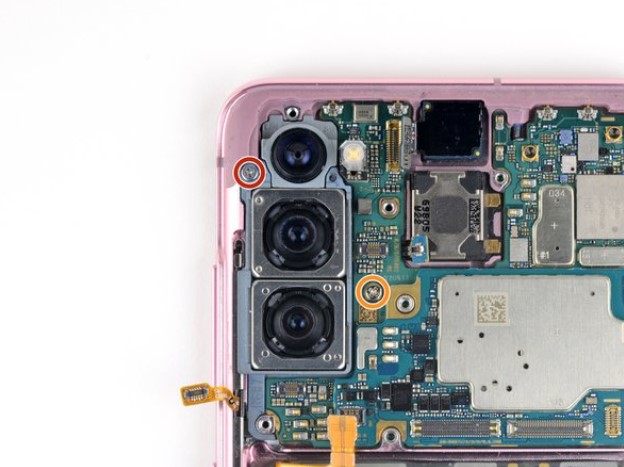
- با استفاده از پیچگوشتی # 00 چهارسو دوپیچ که مادربرد و دوربین را محکم میکند، جدا کنید.
- یک پیچ به طول 4 میلیمتر
- یک پیچ به طول 3 میلیمتر
مرحله 33: مجموعه مادربرد را بردارید
 |  |
- نوک صاف اسپاتول را در گوشه پایین و سمت چپ مونتاژ مادربرد وارد کرده و بالا بکشید تا از بدنه گوشی جدا شود.
- مجموعه مادربرد را بردارید.
مرحله 34: ماژول دوربین فوق عریض (اولترا واید) را بردارید
 |  |
- با استفاده از انتهای مسطح اسپاتول، رابط دوربین فوق عریض را از مادربرد جدا کنید.
- ماژول دوربین فوق عریض را بردارید.
محض اطلاع: ماژول از طریق یک پست (پایه) کوچک بهآرامی بر روی قاب دوربینهای دیگر محکم شده است، اما شما میتوانید بهراحتی آن را تکان دهید.
مرحله 35: دوربینهای باقیمانده را بردارید
 |  |
- با استفاده از اسپاتول رابط دوربین تله فوتو و زاویه دید را از مادربرد جدا کنید.
- ماژول دوربین عقب را بردارید.
مرحله 36: مادربرد را جایگزین کنید

- فقط مادربرد باقیمانده است.
پایان کار
قسمت تعویض شدهی جدید خود را با قطعه اصلی مقایسه کنید - ممکن است لازم باشد اجزای باقیمانده و یا چسبهای باقیمانده را از قسمت جدید جدا کنید.
برای مونتاژ مجدد دستگاه خود، مراحل بالا را به ترتیب و بهصورت معکوس دنبال کنید.
و در پایان چنانچه به سایر مباحث مرتبط با تعمیرات موبایل علاقه مند هستید و تمایل دارید به عنوان تعمیرکار حرفه ای شروع به کار نمایید، می توانید با مراجعه به سایت مجتمع آموزشی پل، در یکی از دوره های حضوری یا آنلاین، با عنوان دوره سخت افزار موبایل و آموزش آنلاین تعمیرات موبایل ثبت نام نموده و با شرکت در این دوره ها، با نحوه تعمیر خرابی گوشی ها آشنا شده و با دریافت مدرک فنی و حرفه ای وارد بازار کار شوید.








ثبت دیدگاه
نظر با موفقیت ثبت شد
دیدگاه شما پس از تایید نمایش داده میشود